Möchten Sie wissen, wie Sie das Anmeldeproblem bei Apple TV auf Fire TV lösen können?
Es gibt keinen besseren Weg, einen langen Tag im Büro ausklingen zu lassen, als sich zu entspannen und zu entspannen Sehen Sie sich Ihre Lieblingssendung auf Apple TV an. Dies kann jedoch schnell zu Frust führen, wenn Sie sich auf Ihrem Amazon Fire TV nicht bei Ihrem Apple TV-Konto anmelden können.
Normalerweise sind Verbindungsprobleme und Probleme mit der Abrechnung Ihres Kontos der häufigste Grund dafür, dass Sie sich nicht bei Ihrem Apple TV-Konto anmelden können.
Es kann jedoch auch auf Systemwartung, beschädigte Software oder falsche Konfigurationen zurückzuführen sein.
Heute zeigen wir Ihnen, wie Sie das Apple TV-Anmeldeproblem auf Ihrem Amazon Fire TV beheben.
Fangen wir an!
1. Überprüfen Sie die Apple TV-Server.
Da Apple TV ein Onlinedienst ist, verlässt es sich auf seine Server, um Inhalte und Funktionen bereitzustellen. Wenn Sie nicht auf die Plattform zugreifen können, besteht eine gute Chance, dass die Server wegen Wartungsarbeiten ausgefallen sind oder ein unerwartetes Problem aufgetreten ist.
Um dies zu bestätigen, können Sie die spezifische Statusseite von Apple besuchen wenn etwas mit dem Service nicht stimmt.
Wenn die Server offline sind, warten Sie am besten, da serverbezogene Fehler nicht von Ihrer Seite behoben werden können. Auf der anderen Seite können Sie zur nächsten Lösung gehen, wenn mit den Servern nichts falsch ist.
2. Starten Sie Ihr Fire TV neu.
Der Neustart Ihres Amazon Fire TV ist der erste Schritt zur Fehlerbehebung, den Sie durchführen können, wenn Sie sich nicht bei Ihrem Apple TV-Konto anmelden können. Dadurch sollten Ihre Ressourcen neu geladen und alle Probleme behoben werden, die möglicherweise während der Verwendung aufgetreten sind.
Sehen Sie sich die folgenden Schritte an, um Ihr Fire TV neu zu starten:
Greifen Sie auf die Einstellungen Ihres FireTV zu. Gehen Sie als Nächstes zu Mein Fire TV. Wählen Sie Neu starten und warten Sie, bis Ihr Gerät neu gestartet wird. 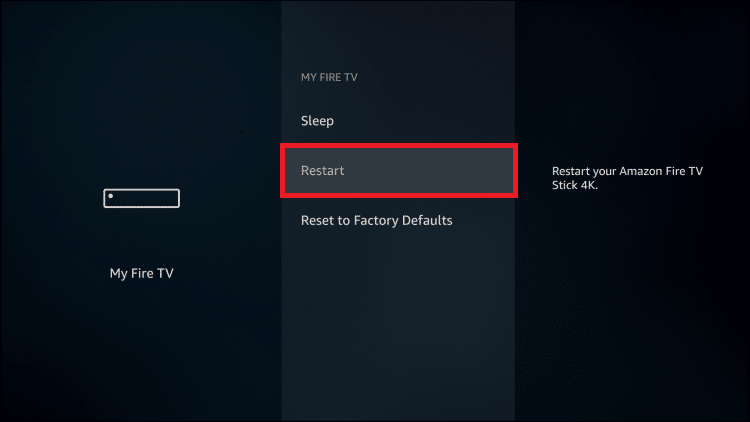
Kehren Sie zu Apple TV zurück und prüfen Sie, ob Sie jetzt auf Ihr Konto zugreifen können.
Verwandt: So beheben Sie, dass Amazon Fire TV beim Ladebildschirm hängen bleibt
3. Überprüfen Sie Ihre Netzwerkverbindung.
Eine langsame Netzwerkverbindung könnte auch der Grund dafür sein, dass Sie sich auf Ihrem Amazon Fire TV nicht bei Ihrem Apple TV-Konto anmelden können. Um dies zu überprüfen, führen Sie mit Fast.com einen Test in Ihrem Netzwerk durch, um die Upload-und Downloadbandbreite zu messen.

Wenn das Ergebnis auf ein Problem mit Ihrer Verbindung hinweist, schalten Sie Ihr Modem oder Ihren Router aus und wieder ein, um die Verbindung mit den Servern Ihres Internetdienstanbieters wiederherzustellen. Trennen Sie Ihren Router von der Steckdose und warten Sie 5 bis 10 Sekunden, bevor Sie ihn wieder anschließen.

Führen Sie anschließend den Test erneut aus, um zu prüfen, ob das Problem behoben ist. Wenn nicht, wenden Sie sich an Ihren Anbieter und bitten Sie ihn, das Problem zu beheben.
4. Überprüfen Sie Ihren Kontostatus.
Es ist gut möglich, dass Ihr Apple TV-Abonnement abgelaufen ist oder die Zahlungsmethode für die automatische Verlängerung fehlgeschlagen ist, was erklärt, warum Sie nicht auf Ihr Konto zugreifen können. Um dies zu bestätigen, überprüfen Sie den Status Ihres Abonnements auf Ihrer Apple-ID.
Hier ist, was Sie tun müssen:
Greifen Sie auf Ihrem iOS-Gerät auf die Einstellungen zu. Tippen Sie oben auf der Seite auf Ihr Profil . Greifen Sie jetzt auf die Registerkarte Abonnements zu. Suchen Sie nach Apple TV+ und tippen Sie darauf. 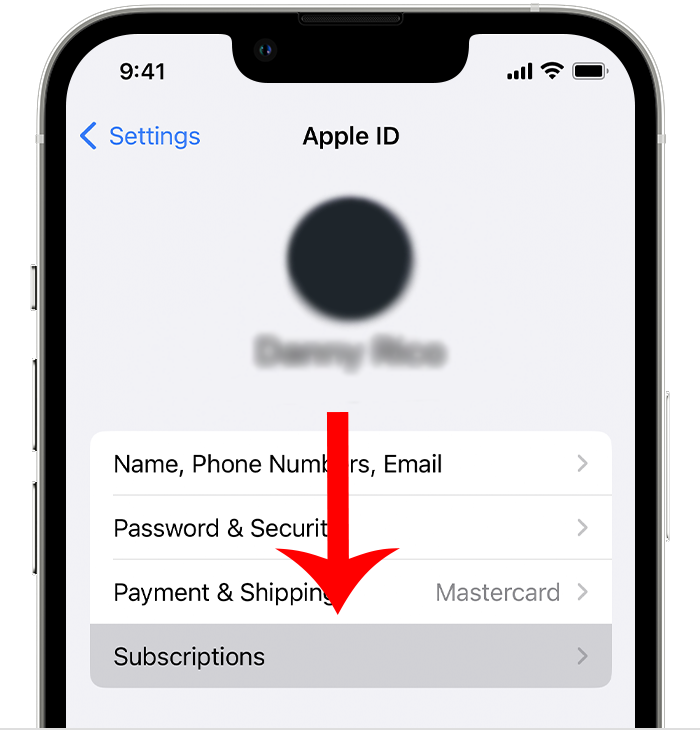
Hier sollten Sie sehen können, ob Ihr Abonnement aktiv oder abgelaufen ist. Erneuern Sie Ihr Konto und geben Sie eine funktionierende Zahlungsmethode an.
Verwandt: So beheben Sie, dass Apple TV+ Video nicht verfügbar ist
5. Überprüfen Sie Ihr Limit.
Apple ermöglicht Benutzern, bis zu sechs Familienmitglieder auf ihren Apple TV+ Konten zu verbinden. Wenn Sie dieses Limit überschreiten, treten Probleme bei der Anmeldung bei neuen Geräten auf. Aus diesem Grund sollten Sie sicherstellen, dass Sie dieses Limit nicht erreicht haben, bevor Sie sich bei Ihrem Amazon FireTV anmelden.
Wenn Sie Ihr Amazon Fire TV zum Ansehen von Inhalten verwenden möchten, melden Sie sich auf Ihren anderen Geräten von Ihrem Apple TV-Konto ab.
6. Erzwingen Sie das Stoppen von Apple TV.
Sie können versuchen, das Stoppen von Apple TV auf Ihrem Amazon Fire Stick zu erzwingen, wenn Sie immer noch Probleme haben, sich bei Ihrem Konto anzumelden. Dies sollte die Ressourcen der App neu laden und sicherstellen, dass auf Ihrem System keine Fehler vorliegen.
So können Sie das Beenden einer App erzwingen:
Navigieren Sie auf Ihrem Fire TV zu Einstellungen > Anwendungen. stark>. Wählen Sie Verwaltete installierte Anwendungen. Klicken Sie auf Apple TV. Wählen Sie die Option Stopp erzwingen aus.
Starten Sie Apple TV auf Ihrem Gerät neu und prüfen Sie, ob Sie jetzt auf Ihr Konto zugreifen können.
7. Löschen Sie den Apple TV-Cache.
Wenn ein Neustart der App nicht geholfen hat, können Sie versuchen, den Cache zu leeren. Einige der Daten von Apple TV sind möglicherweise während der Verwendung beschädigt worden, was zu einer Fehlfunktion der App geführt hat.
Befolgen Sie die nachstehenden Schritte, um den Cache von Apple TV zu leeren:
Navigieren Sie auf Ihrem Fire TV zu Einstellungen> Anwendungen. stark>. Wählen Sie Verwaltete installierte Anwendungen. Klicken Sie auf Apple TV. Wählen Sie Cache leeren und befolgen Sie die Anweisungen.
Versuchen Sie danach, sich bei Ihrem Apple TV-Konto anzumelden, um zu prüfen, ob das Problem behoben ist.
8. Aktualisieren Sie AppleTV.
Die Version von Apple TV, die Sie verwenden, hat möglicherweise ein zugrunde liegendes Problem, das Sie daran hindert, auf Ihr Konto zuzugreifen. Wenn Sie die App eine Weile auf Ihrem Fire TV installiert haben, sehen Sie nach, ob Updates verfügbar sind.
So können Sie die Apple TV App aktualisieren:
Gehen Sie auf Ihrem Fire TV zum App Store. Rufen Sie den Abschnitt App-Bibliothek auf. Wählen Sie Apple TV aus der Liste aus. Wählen Sie Aktualisieren und befolgen Sie die Anweisungen.
Wenn Sie fertig sind, starten Sie Apple TV auf Ihrem Fire Stick neu und prüfen Sie, ob das Problem behoben ist.
Wenn Sie immer noch Probleme beim Zugriff auf Ihr Apple TV-Konto haben, empfehlen wir Ihnen, die Situation von Fachleuten lösen zu lassen. Besuchen Sie die Support-Seite von Apple und reichen Sie ein Ticket ein, um das Problem zu melden, das bei der Anmeldung bei Ihrem Konto aufgetreten ist auf FireTV.
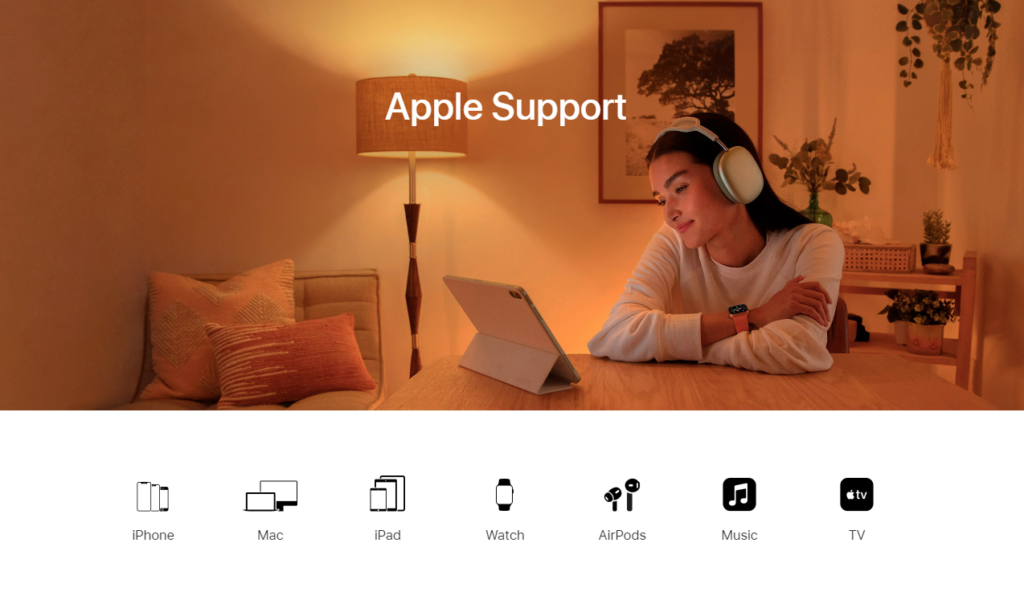
Wenn Sie um Hilfe bitten, stellen Sie sicher, dass Sie Ihre Kontodetails und andere notwendige Informationen angeben, damit das Team von Apple die Situation schneller einschätzen und die beste Lösung für Sie bereitstellen kann.
Sie können auch die Anleitungen auf ihrer Seite durchsuchen und sehen, ob Sie andere Lösungen finden, die oben nicht erwähnt wurden.
Das fasst unseren Leitfaden zur Behebung des Apple TV-Anmeldeproblems auf Amazon Fire TV zusammen. Wenn Sie Fragen oder Klarstellungen haben, teilen Sie uns dies bitte im Kommentarbereich mit, und wir werden unser Bestes tun, um zu antworten.
Wenn dieser Leitfaden Ihnen geholfen hat, teilen Sie ihn bitte mit anderen.